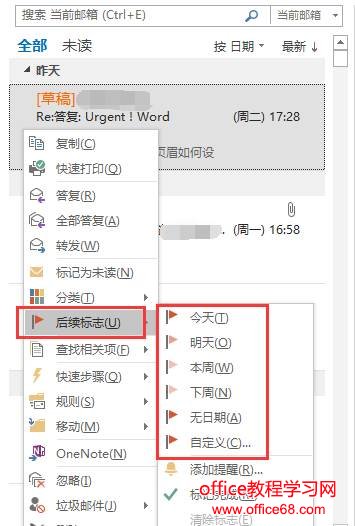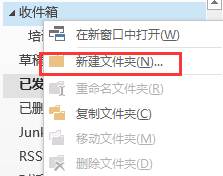|
首先,我们可以每天抽出指定的时间段来对收件箱进行整理,主要有以下3种邮件的处理方式: 一 删除无用的邮件我们每天都会收到大量的邮件,不是每一封邮件都有意义或者值得花费时间和精力去查看。那么对于这种邮件,我们在看过发件人和主题行确定无用后,可以直接删除避免占据收件箱的空间。
二 立即处理可以现在执行的邮件当我们在处理电子邮件的时间段里,应当立即处理重要且紧急的邮件。对于只需要3至4分钟即可处理完成的小事情,也要立即处理。因为如果将这些邮件留至后续处理,可能会不断地堆积起来,在两天后可能需要花费很久才能回忆清楚前因后果,一件件处理好。
对于这些可以立即处理的邮件,不要拖延到后面再去处理,因为那样不但会更加耗时,还可能会导致这些未处理的邮件被遗忘,埋没在收件箱的海量信息里。 三 归档待处理的电子邮件当有些电子邮件无法立即处理,需要后续处理时,应该将它归档到合适的文件夹结构,或者以一种我们熟悉的方式保存它,以便下次在需要处理的时候可以立即找到它。
那么,在处理这些待归档的电子邮件时,我们可以遵循以下3种方法: 若邮件中必要的后续操作很明确,或者邮件中包含特定的约会或时间期限的信息——将邮件转换为任务或约会。 若邮件中需要在未来的特定时间或未来特定步骤予以答复——将邮件保存在文件夹结构中,并将它标记为未来处理。 若邮件不需要答复或其他后续操作,但是想要保存邮件以备后续查看——在文件夹结构中归档邮件即可。 3.1 将电子邮件转换成任务或约会我们以将电子邮件转换成任务为例,来介绍一下具体的操作步骤:
1. 右键单击收件箱中带转换的邮件,保持按住鼠标按钮。 2. 将其拖动到导航窗格底部的“任务”组按钮,松开鼠标。 3. 在弹出的快捷菜单中单击想要进行的操作。如下图所示: 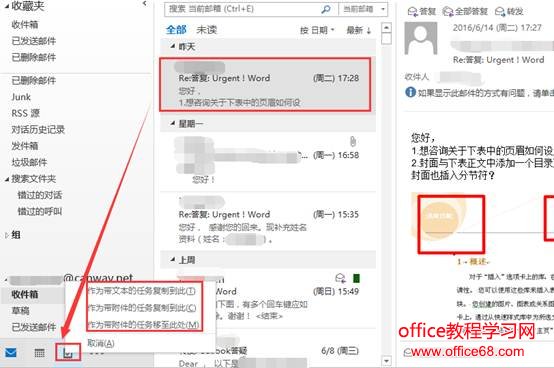 4. Outlook会打开新的任务窗体,并自动使用该邮件的主题。我们只需再添加上截止日期,必要时可以还定义一条提醒,即可完成该任务项的设置。 5. 保存并关闭新任务。 如下图所示:  后续该任务就会出现在任务列表中了。如下图所示: 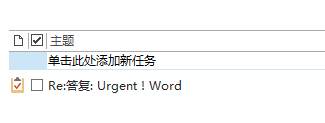 在步骤3中,建议使用“作为带附件的任务复制或移动至此处”,因为“作为带文本的任务复制到此处”会将整个电子邮件的内容(包括邮件头部,如发件人等信息)全部作为文本插入到任务的说明窗格中。 而“作为带附件的任务移至此处”的话,会自动从收件箱中删除该电子邮件,并将其以附件图标的形式插入到任务中。在任务窗格中双击插入的信封图标就可以打开阅读,并且还可以在双击打开后对该邮件进行“答复”、“转发”和“全部答复”等操作,就好像在收件箱中打开的普通邮件一样。 3.2 使用标志来标记需要未来处理的电子邮件 在需要标记的电子邮件上单击右键,选择“后续标志”即可。如下图所示。
接下来,就可以在待办事项列表中找到该事项。 注意如果该项待办事项完成的话要选择“标记完成”,或者鼠标左键点击“旗帜标志”,不能删除待办事项,否则会把原邮件也一同删除。 3.3 创建和使用自己的文件夹系统来归档待处理的邮件
在导航窗格中的“收件箱”上右键,选择“新建文件夹”,就会在收件箱的下方创建一个新的子文件夹,可以命名新的文件夹。如下图所示: 将需要归档的邮件选中,直接用鼠标拖拽到相应的文件夹即可。至于需要按照什么逻辑来设置文件夹,需要设置多少个文件夹,这就取决于大家不同的工作领域和个人思维方式了。 只要大家能熟练应用以上这些方法,按照每天分配的时间段来整理Outlook收件箱,就可以让收件箱一直维持清晰整洁,既保证我们的工作能有条不紊地进行,又能提高工作的效率。 |